
Có thể bạn chưa biết cách đổi màn hình máy tính Lenovo như thế nào? Hãy xem ngay cách đổi hình nền laptop Lenovo sử dụng Win 7, 8, 10 chi tiết trong bài viết này để có cách thay đổi nhanh chóng cho bạn nhé!
Cách đổi màn hình máy tính Lenovo

Với máy tính Lenovo sử dụng hệ điều hành Windows 7, 8, 10 sẽ có các bước thay đổi màn hình nền theo các cách khác nhau:
Cách thay đổi hình nền máy tính Lenovo Win 10
Người sử dụng máy tính Lenovo Win 10 có thể lựa chọn 2 cách đổi hình nền laptop theo các bước:
Cách cài hình nền trực tiếp từ hình ảnh trên laptop Lenovo
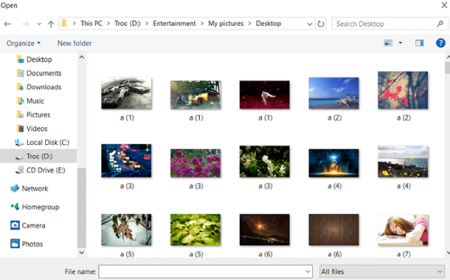
Bước 1: Anh chị có thể chọn ngay vào hình nền mà mình muốn đặt thành hình nền máy tính Lenovo
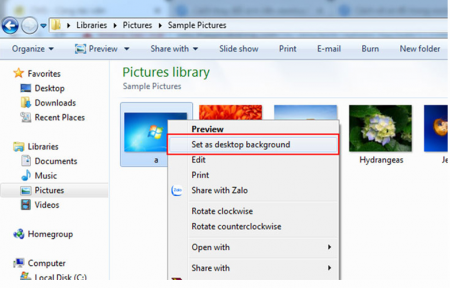
Bước 2: Click chuột phải -> Chọn Set as desktop background.
Như vậy là bạn đã thay đổi hình nền máy tính Lenovo sử dụng Windows 10 thành công.
Bạn đang xem: Cách đổi hình nền laptop Lenovo
Các bước thay hình nền laptop Lenovo Windows 10 bằng từ Settings
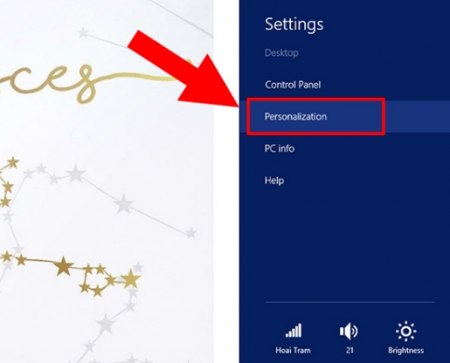
Bước 1: Trên laptop Lenovo bạn vào mục Cài đặt ”Settings” > Chọn vào Personalize.
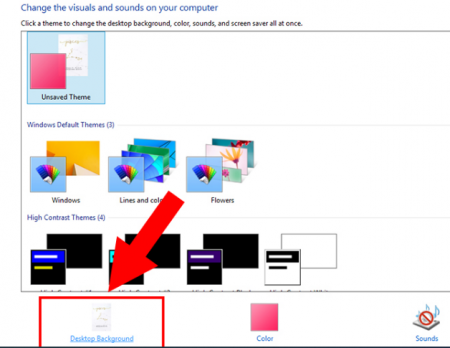
Bước 2: Tiếp theo chọn vào phần Desktop Background.
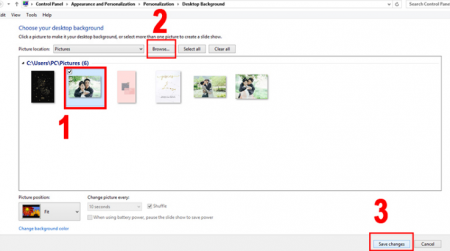
Bước 3: Tại đây bạn có thể chọn hình nền có sẵn hoặc tải ảnh lên bằng cách nhấn Browse > Vào thư mục có chứa hình ảnh bạn muốn đặt làm hình nền > Bạn có thể chọn thêm chế độ cân chỉnh hình nền, Thời gian hiển thị nếu sử dụng chế độ trình chiếu… > Nhấn Save changes để hoàn tất sau khi chọn và cài đặt được hình nên cho laptop Lenovo.
Hướng dẫn thay đổi hình nền máy tính Lenovo Windows 7, 8
Cách thực hiện cài đặt hình nền từ Settings ở các hệ điều hành Win 7,8 khá giống nhau. Sự khác biệt của chúng nằm ở phần giao diện của mỗi hệ điều hành trên màn hình máy tính Lenovo bạn có thể thực hiện ngay các bước như sau:
Bước 1: Trên màn hình máy tính Lenovo nhấn chuột phải vào vị trí bất kì trên desktop > Chọn Personalize.
Bước 2: Tại mục Personalize > Chọn Desktop Background.
Bước 3: Tiếp tục chọn vào Browse > Chọn thư mục chứa ảnh muốn cài làm hình nền -> Chọn ảnh.
Bước 4: Cuối cùng nhấn vào Save Changes để lưu các thay đổi là bạn đã cài đặt xong hình nền cho máy tính Lenovo sử dụng Win7, 8 rồi đó.
Chú ý: Khi đổi hình nền laptop Lenovo nên chọn hình nền có tỉ lệ và chất lượng tương đương với kích thước màn hình máy tính Lenovo đang sử dụng để bức ảnh khi hiển thị giãn đều và nhìn đẹp mắt hơn. Ví dụ đối với những màn hình có độ phân giải HD cũng nên chọn hình nền có độ phân giải tương đương HD trở lên nhé!
Với cách đổi hình nền laptop Lenovo sử dụng Windows 7, 8, 10 như các bước ở trên các bạn đã có thể dễ dàng lựa chọn những bức ảnh mình thích để làm hình nền cho máy tính Lenovo nhanh chóng rồi đó!
Chúc các bạn thành công.
